Android Studio bietet Codevorlagen, die den Best Practices für Android-Design und ‑Entwicklung entsprechen. So können Sie schöne, funktionale Apps erstellen. Mit Vorlagen können Sie neue App-Module, einzelne Aktivitäten oder andere spezifische Android-Projektkomponenten erstellen.
Einige Vorlagen enthalten Startcode für gängige Nutzungskontexte wie Navigationsleisten oder Anmeldebildschirme. Sie können diese App-Modul- und Aktivitätsvorlagen auswählen, wenn Sie Ihr Projekt erstellen, wenn Sie ein neues App-Modul in einem vorhandenen Projekt hinzufügen oder wenn Sie eine neue Aktivität in einem App-Modul hinzufügen.
Neben Aktivitäten können Sie auch andere Android-Projektkomponenten mithilfe von Vorlagen zu einer vorhandenen App hinzufügen. Diese Vorlagen enthalten sowohl Codekomponenten wie Dienste und Fragmente als auch Nicht-Codekomponenten wie Ordner und XML-Dateien.
Auf dieser Seite wird beschrieben, wie Sie Ihrem Projekt Android-Projektkomponenten wie Aktivitäten hinzufügen. Außerdem werden die häufig verwendeten Aktivitätsvorlagen in Android Studio beschrieben. Die meisten Vorlagen basieren auf der Android-Supportbibliothek, um Benutzeroberflächenprinzipien auf Grundlage von Material Design einzubinden.
Projektkomponente hinzufügen
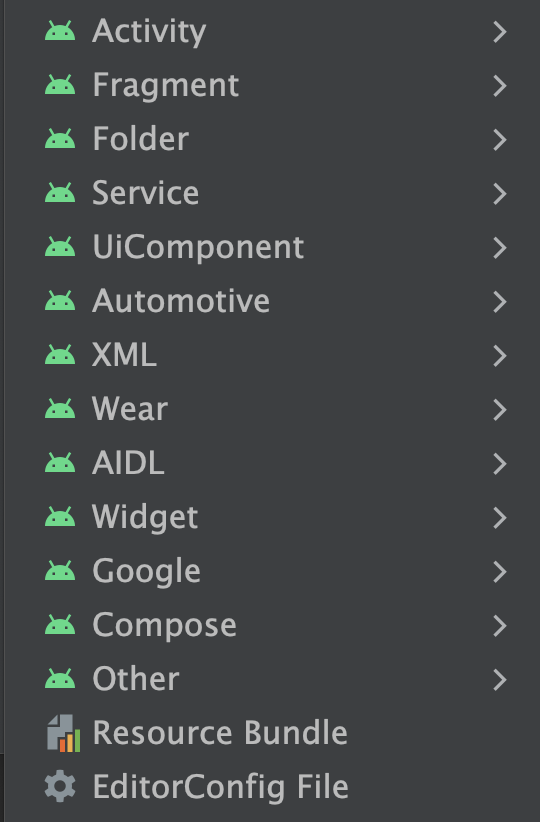
Abbildung 1. Das Vorlagenmenü ist über das Menü Datei > Neu oder durch Klicken mit der rechten Maustaste im Fenster Projekt zugänglich.
In Android Studio werden Vorlagen nach dem Typ der Komponente gruppiert, die sie hinzufügen, z. B. eine Aktivität oder eine XML-Datei (siehe Abbildung 1).
Wenn Sie eine Android-Projektkomponente mithilfe einer Vorlage hinzufügen möchten, verwenden Sie das Fenster Projekt
 . Klicken Sie mit der rechten Maustaste auf den Ordner, dem Sie die neue Komponente hinzufügen möchten, und wählen Sie Neu aus. Je nachdem, welche Komponenten dem Ordner hinzugefügt werden können, auf den Sie geklickt haben, wird eine Liste mit Vorlagentypen wie in Abbildung 1 angezeigt.
. Klicken Sie mit der rechten Maustaste auf den Ordner, dem Sie die neue Komponente hinzufügen möchten, und wählen Sie Neu aus. Je nachdem, welche Komponenten dem Ordner hinzugefügt werden können, auf den Sie geklickt haben, wird eine Liste mit Vorlagentypen wie in Abbildung 1 angezeigt.
Wenn Sie die Vorlage auswählen, die Sie hinzufügen möchten, wird ein entsprechendes Assistentenfenster angezeigt, in dem Sie nach den Konfigurationsinformationen der Komponente gefragt werden, z. B. nach ihrem Namen. Nachdem Sie die Konfigurationsinformationen eingegeben haben, erstellt Android Studio die Dateien für die neue Komponente und öffnet sie. Außerdem wird ein Gradle-Build ausgeführt, um Ihr Projekt zu synchronisieren.
Aktivitätsvorlage auswählen
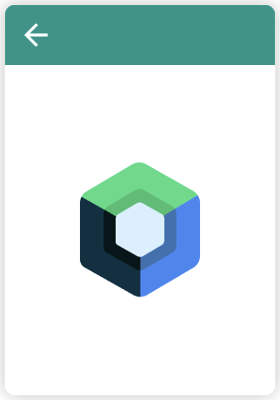
Abbildung 2: Die Vorlage „Empty Compose Activity“.
Eine der häufigsten Anwendungen von Vorlagen ist das Hinzufügen neuer Aktivitäten zu einem vorhandenen App-Modul. Es gibt Vorlagen zum Erstellen von Bildschirmen für die Anmeldung bei einem Konto, zum Präsentieren einer Liste von Elementen mit Details oder zum Scrollen durch einen langen Textblock.
Android Studio bietet auch Vorlagen für verschiedene App-Modultypen, darunter Wear OS, Android TV und Cloud App Engine. Vorlagen für diese verschiedenen Modultypen finden Sie, wenn Sie eine Projektkomponente hinzufügen. Es gibt auch Vorlagen für API-spezifischere Module und Aktivitäten, z. B. für Google AdMob Ads und Google Maps.
Eine der am häufigsten verwendeten Vorlagen ist die Vorlage „Empty Compose Activity“. Damit wird eine leere Aktivität mit einem Beispiel-Composable und einer Vorschau des Composable erstellt. So können Sie Ihr App-Modul oder Ihre Aktivität von Grund auf neu erstellen.
Gemini API-Vorlage verwenden
Mit der Gemini API-Vorlage können Sie eine Anwendung erstellen, die generative KI mit dem Google AI SDK implementiert.
Schritt 1: Auf der Vorlage „Neues Projekt für KI“ aufbauen
Starten Sie Android Studio und öffnen Sie ein neues Projekt über File > New Project. Wählen Sie die Vorlage Gemini API Starter aus.
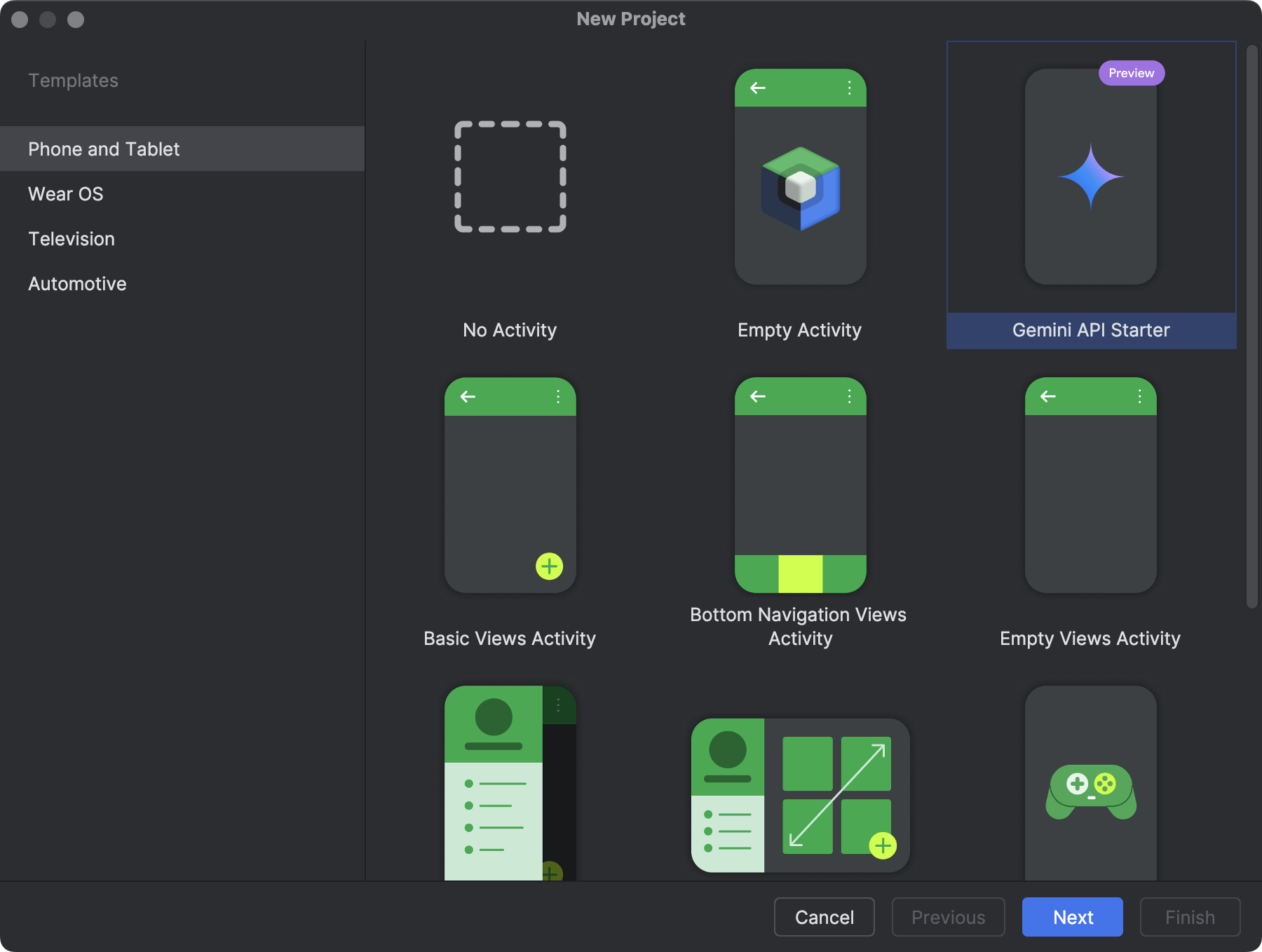
Schritt 2: API-Schlüssel generieren
Geben Sie im nächsten Schritt des Assistenten nach der Auswahl eines Projektnamens und eines Speicherorts einen API-Schlüssel für die Authentifizierung bei der Gemini API an. Wenn Sie noch keinen Gemini API-Schlüssel haben, klicken Sie auf den Link im Assistenten, um zu Google AI Studio zu gelangen und einen neuen Schlüssel anzufordern. Kopieren Sie den neuen API-Schlüssel in den Assistenten. Klicken Sie auf Fertigstellen.


Schritt 3: Prototyping starten
Android Studio richtet automatisch ein Projekt für Sie ein, das mit der Gemini API verbunden ist. Das vereinfacht Ihren Workflow. Klicken Sie auf Ausführen, um den Code im Android-Emulator in Aktion zu sehen. Die App enthält einen fest codierten Prompt, in dem das Modell aufgefordert wird, den folgenden Text zusammenzufassen. Sie können den Prompt direkt im Code bearbeiten oder erweitern, um die Funktionen des Modells zu ändern. Weitere Informationen zum Erstellen von Prompts finden Sie in der Google AI Studio-Dokumentation.

Weitere Informationen
Weitere Informationen zum Google AI SDK für Android finden Sie im Schnellstartleitfaden. Weitere Codebeispiele finden Sie, wenn Sie das Codebeispiel für generative KI in Android Studio über File > New > Import Sample importieren und nach Generative AI Sample suchen.

Probieren Sie die Chat-, Text- und multimodalen Funktionen von Gemini in der Beispiel-App aus.


